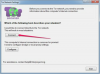ვალიდაციის წესები სასარგებლოა ელ.ფოსტის მონაცემების შეყვანისთვის.
სურათის კრედიტი: zorabcde/iStock/Getty Images
Microsoft Access 2013 არის ურთიერთდამოკიდებულების მონაცემთა ბაზა, რომელიც ინტეგრირებულია მომხმარებლის გრაფიკული ინტერფეისის ინსტრუმენტთან, რომელიც საშუალებას გაძლევთ მანიპულიროთ მონაცემებით მეტი მოქნილობით, ვიდრე ორგანზომილებიანი ცხრილების პროგრამა, როგორიცაა Excel. Access-ში ინფორმაცია ინახება ცხრილებში, რომლებიც ხშირად უერთდებიან და შემდეგ იკითხება მათში შემავალი ინფორმაციის ქვეჯგუფებისა და კომბინაციებისთვის.
შეყვანის ნიღბები და მონაცემთა ვალიდაცია არის ინსტრუმენტები, რომლებიც ხელს უშლიან მონაცემთა შეყვანას, რომელიც არ შეესაბამება კონკრეტული მონაცემთა ბაზისთვის დადგენილ წესებს. შეყვანის ნიღბები გამოიყენება ისეთი მონაცემების ერთგვაროვანი შეყვანისთვის, როგორიცაა თარიღები, დრო, სოციალური უზრუნველყოფა და ტელეფონის ნომრები. ელ.ფოსტის მისამართები ძალიან განსხვავდება და საჭიროებს მონაცემთა ვალიდაციის წესს, რომელიც საშუალებას აძლევს მონაცემთა შეყვანას უფრო მოქნილ ფორმატში, ვიდრე შეყვანის ნიღაბი.
დღის ვიდეო
ელ.ფოსტის ველებისთვის ვალიდაციის წესის შექმნა
Ნაბიჯი 1
ნებისმიერ ღია ცხრილში დააწკაპუნეთ ღილაკზე "View" ლენტიდან და გადადით "Design View". ყველა დადასტურება წესები უნდა იყოს მითითებული თქვენი ცხრილის ველის თვისებებში, რომლებიც არ არის ხელმისაწვდომი "მონაცემთა ფურცელში ნახვა."
შექმენით ელფოსტის ველი, თუ ჯერ არ გაქვთ და დარწმუნდით, რომ მონაცემთა ტიპი არის „ტექსტი“ ან „ჰიპერბმული“, თუ საჭიროა ელ.ფოსტის მისამართის აქტიური მიბმა.
ნაბიჯი 2
გადართეთ ველის თვისებებზე „F6“-ის გამოყენებით და გადადით „ვალიდაციის წესზე“. იმისათვის, რომ დარწმუნდეთ, რომ ყველა წინა ცვლილება შენახულია, დააწკაპუნეთ ღილაკზე "შენახვა" თქვენი ვალიდაციის წესში შესვლამდე.
ნაბიჯი 3
დააკოპირეთ შემდეგი წესი Validation Rule ველში:
არის Null OR ((Like"?@?.?") და (არ მომწონს"[ ,;]*"))
ეს ტექსტური სტრიქონი ადგენს მოთხოვნას, რომ ელ.ფოსტის მისამართები იყოს დაფორმატებული სიმბოლოებით გამოყოფილი "@" ნიშნით.
ნაბიჯი 4
"Validation Text" ველში შეიყვანეთ ტექსტი, რომელიც გამოჩნდება, თუ ვინმე ვერ ახერხებს ელ.ფოსტის მისამართის შეყვანას ან არასწორ ფორმატში შეყვანის მისამართს. დადასტურების ტექსტის ნიმუში:
"გთხოვთ, გამოაგზავნოთ თქვენი ელ. ფოსტის მისამართი "@" ნიშნით და დომენის სახელით, როგორიცაა "[email protected].'"
მიუხედავად იმისა, რომ „ვალიდაციის ტექსტის“ ველი არასავალდებულოა, თქვენივე ტექსტის შეყვანა ხელს უშლის ზოგადი ან დამაბნეველი შეტყობინების ჩვენებას, როდესაც ხდება შეცდომები.
ნაბიჯი 5
ყოველთვის შეინახეთ თქვენი ნამუშევარი „Design View“-ში შესვლისას ან გასვლისას, თუ არ დაუშვით შეცდომა და არ გსურთ ხედიდან გასვლა მისი შენახვის გარეშე. წვდომა ავტომატურად მოგთხოვთ „შენახვა“ ხედების შეცვლისას.
რჩევა
"F1" ფუნქციის ღილაკზე დაწკაპუნება განსაკუთრებით სასარგებლოა Design View-ის ველის თვისებებში. Access Help გთავაზობთ დეტალურ მაგალითებს და ინსტრუქციებს ყველაფრისთვის, დაწყებული შეყვანის ნიღბებიდან დამთავრებული ვალიდაციის წესებამდე.
გაფრთხილება
ხშირად შეინახეთ Design View-ში მუშაობისას, განსაკუთრებით მაშინ, როდესაც მუშაობთ ველებთან, როგორიცაა Validation Rule, სადაც უნდა შექმნათ ბრძანებები Boolean Logic-ით. ასევე კარგი იდეაა მონაცემთა ბაზის ნებისმიერი ობიექტის სარეზერვო ასლის შექმნა ასლი და ჩასვით, სანამ ცვლილებების შეტანამდე.